Az openSUSE esetében a Cinnamon szerepel a hivatalosan támogatott asztali környezetek listájában a GNOME, a KDE, az LXDE, a MATE és az Xfce stb. Mellett. Nézzük meg, hogyan kell telepíteni és használni a Cinnamon asztalt az openSUSE-n.
Miért Cinnamon
Rengeteg asztali környezet van ott. Melyik a megfelelő az Ön számára? Csak akkor tudhatja meg, miután kipróbálta mindet. A fahéj esetében vannak olyan jellemzők, amelyek érdekessé teszik.
Fahéj néz ki
Nem számít, mit mondasz, az asztalod megjelenése észrevehetően befolyásolhatja a tapasztalataidat. Szerencsére a fahéj éles, tiszta megjelenést kínál. Megfelelő színkombinációkat és könnyen olvasható betűtípusokat valósít meg. A képernyő mentes a felesleges rendetlenségektől és puffadásoktól.
Nem tetszik a megjelenés? A fahéj nagyon testreszabható. Add meg, amit szeretnél.
Fahéj előadás
A többi fényes asztali környezettől eltérően a Cinnamon gyors és frappáns. Maga az asztal gyorsan betöltődik.
Az erőforrás-fogyasztás szempontjából a Cinnamon közepes súlyú asztali számítógépként jellemezhető. Mérsékelt mennyiségű RAM-ot és CPU-teljesítményt fogyaszt. A hardvertől függően valószínűleg elhanyagolható lesz a teljesítmény hatása a Cinnamon miatt.
Fahéj stabilitása
Stabilitás esetén a fahéj nagyon jól működik. Csak „működik”. Noha nehéz stabil statisztikákat szerezni a stabilitásról, személyes tapasztalataim szerint ez nem szakad meg, hacsak nem csinálnak valami hülyeséget.
Ennek ellenére a fahéj meglehetősen egyszerű és „bolondbiztos”, ezért sziklaszilárd stabil élményre számíthat.
A fahéj telepítése
Ha a Fahéjat akarja telepíteni, akkor kissé más eljárást kell követnie. Kétféleképpen lehet átmenni.
A YaST (openSUSE Leap) használata
A YaST egy szép felhasználói felületet kínál, amely jól szervezett a megértéshez és a navigáláshoz. Ha először fel akarja venni a YaST alkalmazását a telepítés elvégzésére, először lépjen erre az openSUSE Wiki oldalra.
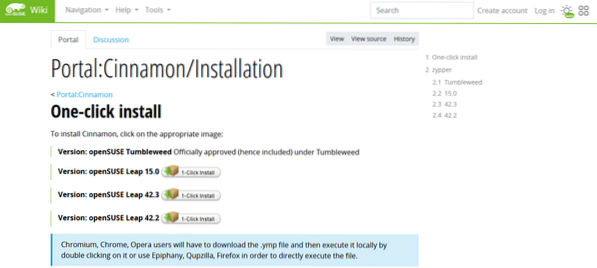
Az openSUSE Leap 15-et futtatom.0. Válassza ki a megfelelő verziót a rendszere operációs rendszere szerint. Töltse le az YMP fájlt.
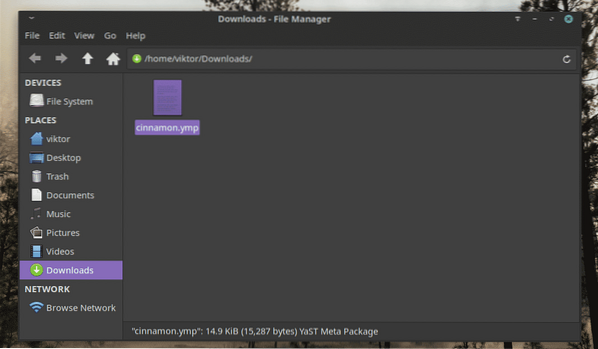
A letöltés után indítsa el a fájlkezelőt, keresse meg az YMP fájlt, és kattintson rá duplán. Töltse le a „YaST 1-Click Install” eszközt.
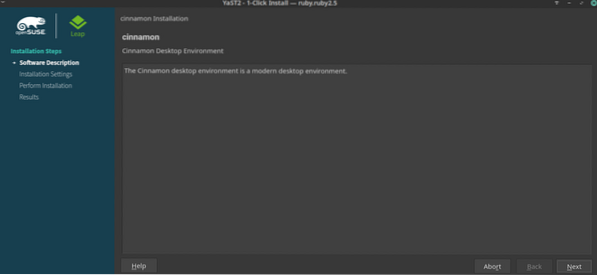
A telepítés megkezdődik. Kattintson a „Tovább” gombra.
Az eszköz rövid jelentést jelenít meg arról, hogy milyen változások történnek, ha végrehajtja a telepítést. Általában nincs szükség semmire. Kattintson a „Tovább” gombra.
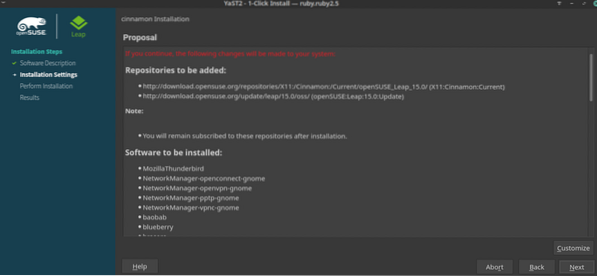
Megjegyzés: Ha biztos benne, hogy mit csinál, a „Testreszabás” gombra kattintva módosíthatja a telepítést.
Egy figyelmeztető üzenet fog megjelenni. A változtatások végrehajtásához kattintson az „Igen” gombra.
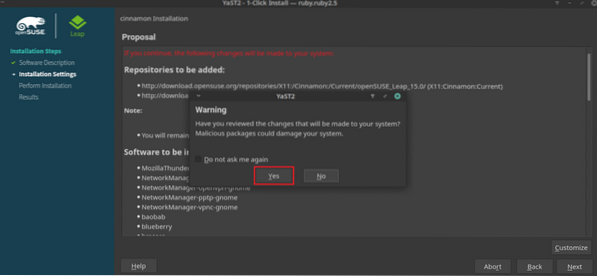
Írja be a root jelszót, hogy root jogosultságot biztosítson a YaST számára.
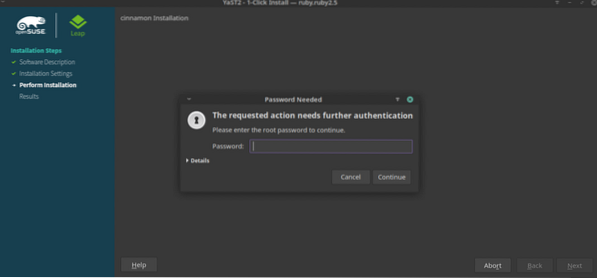
A következő figyelmeztetés megjelenésekor kattintson a „Bizalom” gombra. Ezzel importálja a GPG kulcsot a Cinnamon adattárhoz.
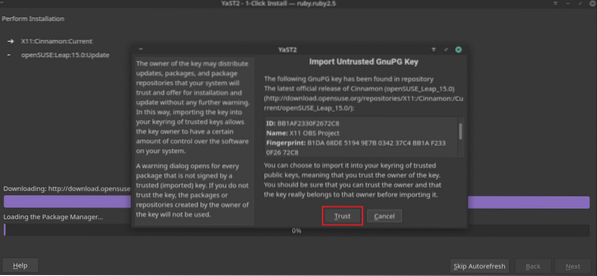
Most várjon, amíg befejezi a repók és csomagok ellenőrzését.
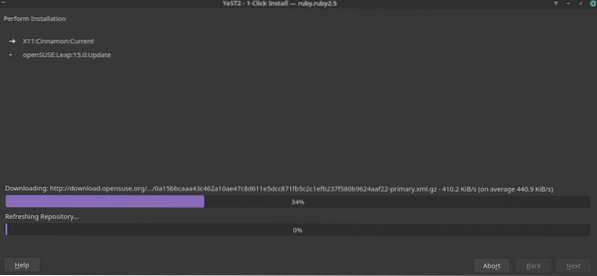
Lehet, hogy szembesül vagy nem, de ha ilyen figyelmeztetés jelenik meg, akkor csak a figyelmeztető ablakban felbukkanó összes csomagnál válassza a „leminősítés” opciót.
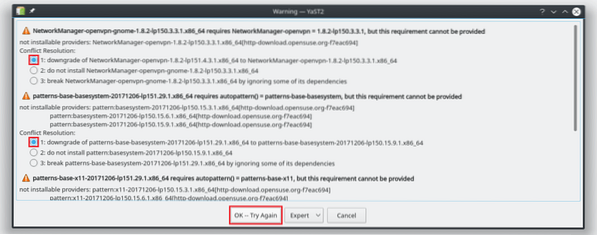
A YaST2 ablakban kattintson az „Elfogadás” gombra.

Az összes módosítás végrehajtásához kattintson a „Folytatás” gombra.
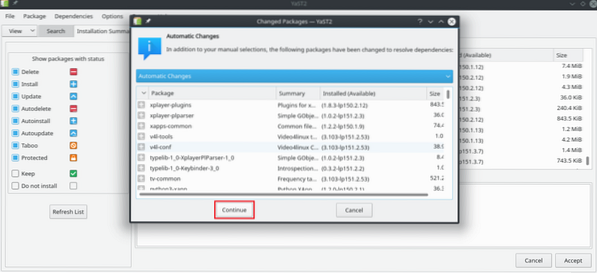
Ez a lépés fogja a legtöbb időt igénybe venni. A YaST2 letölti és telepíti az összes csomagot.
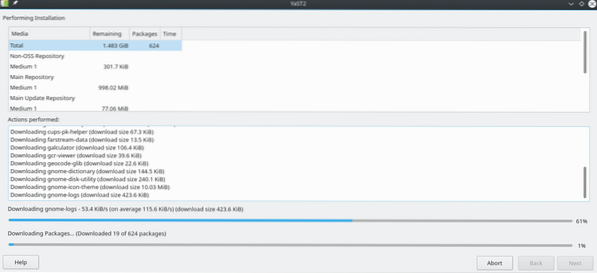
Előfordulhat, hogy egyes csomagok nincsenek telepítve. Ha biztos benne, hogy szüksége van rájuk, később manuálisan telepítheti őket. A Cinnamon telepítés befejezéséhez kattintson a „Befejezés” gombra.
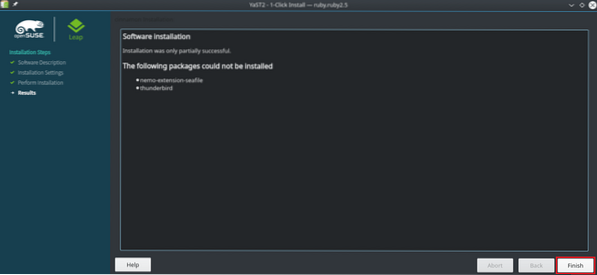
A Cinnamon asztalra váltáshoz jelentkezzen ki az aktuális munkamenetből.
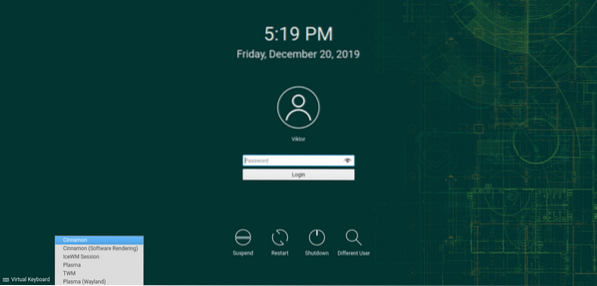
A képernyőn válassza az „Asztal munkamenet” menü „Cinnamon” menüpontját. A GNOME esetében az opció fogaskerék ikonként jelenik meg.
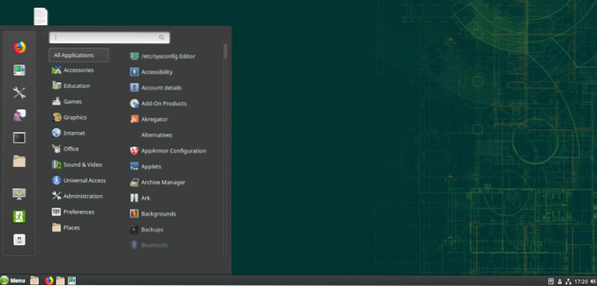
Voálá! A Cinnamon az asztali környezet!
A Zypper használata (openSUSE Leap / Tumbleweed)
Ez a lépés jobban megfelel az openSUSE Tumbleweed számára. A hasonló lépés azonban az openSUSE Leap esetén is érvényes lesz. Az egyetlen különbség a futtatandó parancsok között van.
Eleinte hozzá kell adnunk a Cinnamon repót az openSUSE-hoz. Futtassa a következő parancsokat a rendszer futtatott openSUSE típusának megfelelően. A Tumbleweed esetében nincs szükségünk külön repo hozzáadására.
# 15. ugrás.x$ sudo zypper ar -r http: // letöltés.opensuse.org / repositories / X11: / Fahéj:
/ Current / openSUSE_Leap_15.0 / X11: Fahéj: Jelenlegi.repo
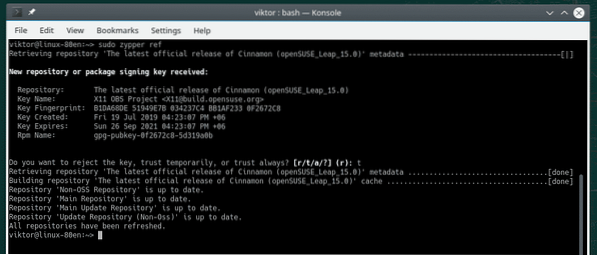
$ sudo zypper ar -r http: // letöltés.opensuse.org / repositories / X11: / Fahéj:
/ Current / openSUSE_Leap_42.3 / X11: Fahéj: Jelenlegi.repo
# 42. ugrás.2
$ sudo zypper ar -r http: // letöltés.opensuse.org / repositories / X11:
/ Fahéj: / Jelenlegi / openSUSE_Leap_42.2 / X11: Fahéj: Jelenlegi.repo
Most frissítse a zypper repo gyorsítótárát.
$ sudo zypper ref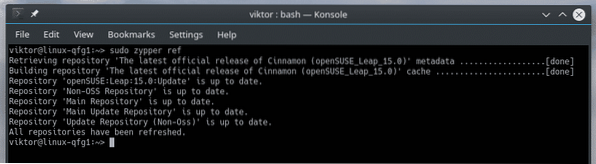
Telepítse a Cinnamont a következő parancs futtatásával.
# Ugrás$ sudo zypper -t mintás fahéjjal

$ sudo zypper in -y fahéjas fahéj-képernyővédő
Miután a telepítés befejeződött, jelentkezzen ki az aktuális munkamenetből, változtassa meg az asztali környezetet Cinnamon és voila névre!
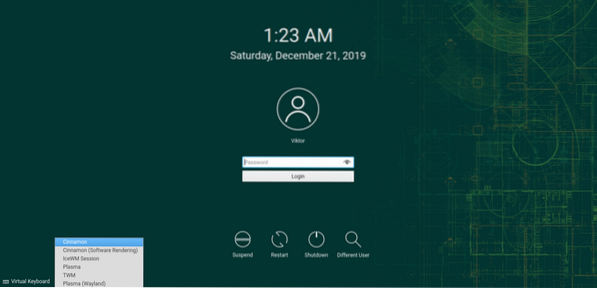
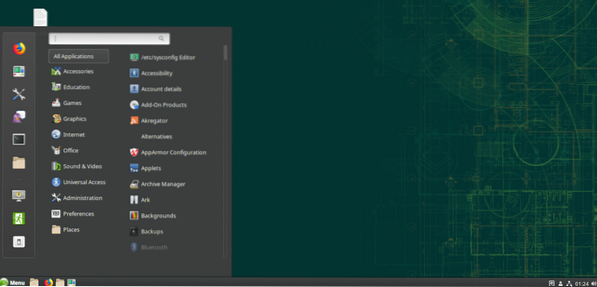
Végső gondolatok
A fahéj a GNOME 3 villája. Ez azonban teljesen megváltozik oly módon, amilyen a GNOME soha nem volt. A GNOME 3 bevezetése óta sok hőt kapott a közösségtől, és úgy tűnik, hogy a fahéj jó úton halad.
Személy szerint rajongok a Cinnamonért a GNOME felett, mert hogyan valósítja meg jobban az „asztalt”. A fahéj most nem hasonlít a GNOME 3-ra. A fahéj jobb megjelenést kínál és jobban működik, mint a GNOME, sok esetben.
Nos, ez nem azt jelenti, hogy nem tetszik a GNOME! Asztali környezet kiválasztása esetén a kísérletezés a legjobb módszer arra, hogy kiderítse az Ön számára megfelelő egyezést.
Élvezd!
 Phenquestions
Phenquestions


